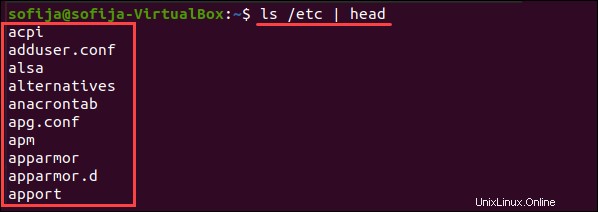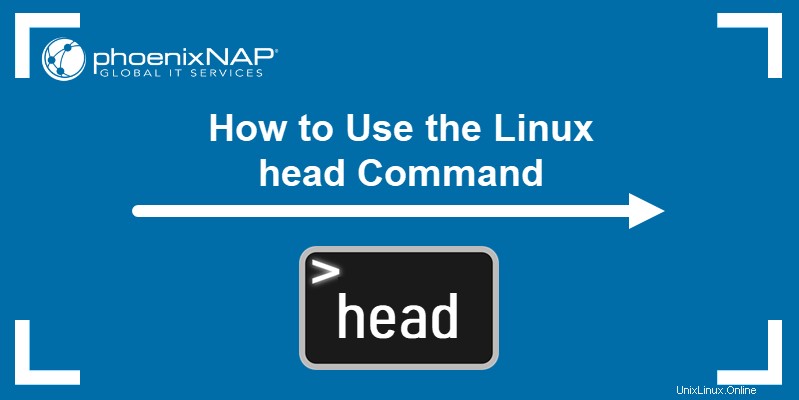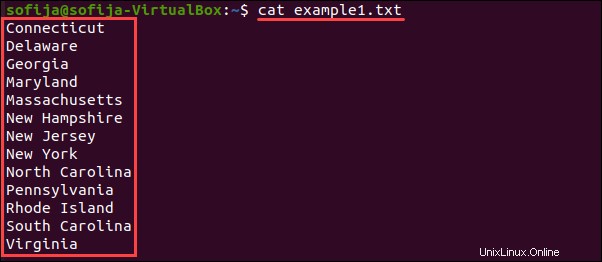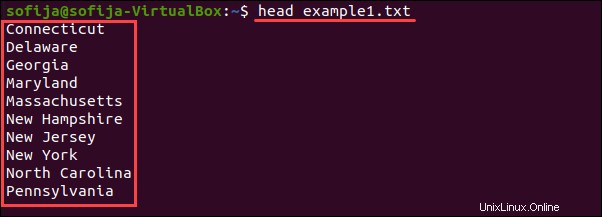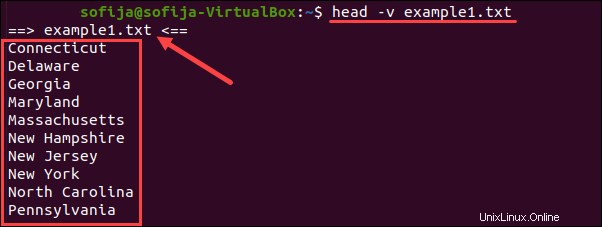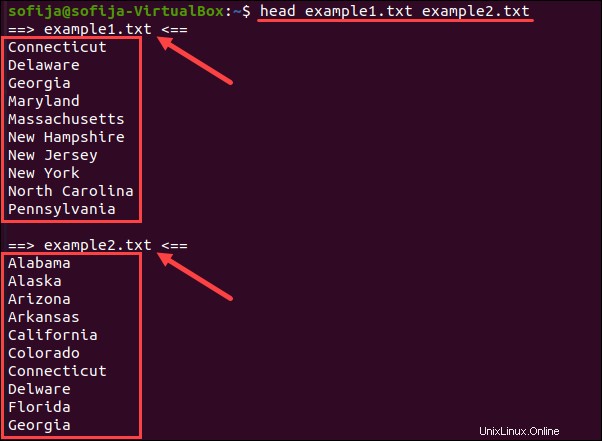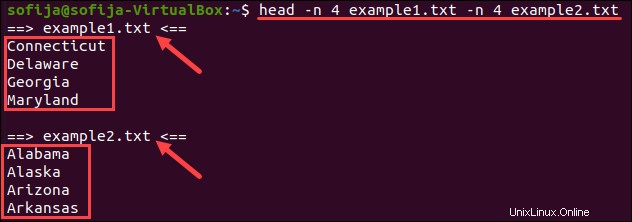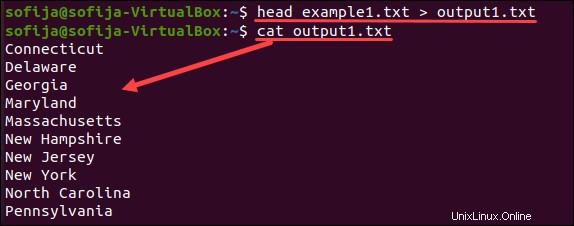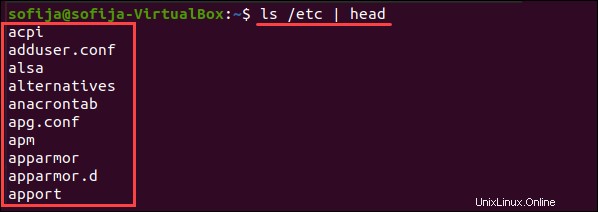Puede ejecutar el comando con o sin opciones adicionales (argumentos).
| Opción | Forma larga | Descripción |
|---|
-n | --lines | muestra el número especificado de líneas |
-c | --bytes | muestra el número especificado de bytes |
-v | --verbose | mostrar la etiqueta del nombre del archivo |
-q | --quiet | no separe el contenido de varios archivos con una etiqueta de nombre de archivo |
Cómo usar el comando head en Linux
Para demostrar cómo usar Linux head comando, vamos a crear un archivo de muestra llamado example1.txt que contiene 13 líneas de texto que enumeran 13 estados de EE. UU.
Primero, crea y abre el archivo:
sudo nano example1.txt
Ahora, agregue el siguiente contenido:
Connecticut
Delaware
Georgia
Maryland
Massachusetts
New Hampshire
New Jersey
New York
North Carolina
Pennsylvania
Rhode Island
South Carolina
Virginia
Guarde y salga del archivo (presione Ctrl +X y luego Y para confirmar). Puede verificar el contenido del archivo usando el cat comando:
cat example1.txt
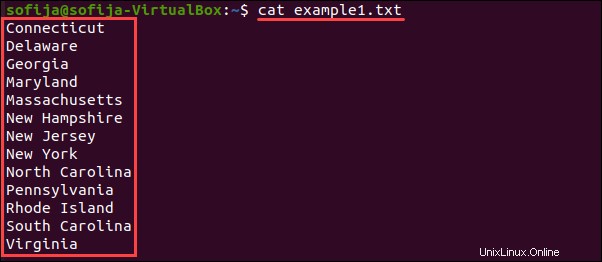
Con el archivo de muestra en su lugar, puede ejecutar el head comando escribiendo:
head example1.txt
El resultado enumera las primeras 10 líneas del archivo, como en la imagen a continuación.
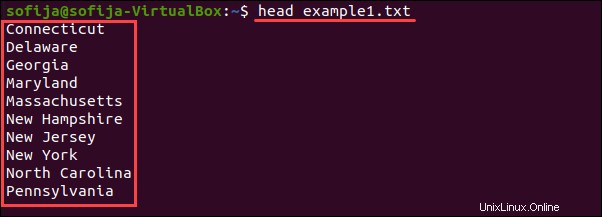
Mostrar número específico de líneas
De forma predeterminada, head muestra las primeras 10 líneas.
Para cambiar el número de líneas en la salida, agregue -n (--lines ) argumento antes del nombre del archivo:
head -n [number] file_name
Por ejemplo, para mostrar las primeras 4 líneas de example1.txt , ejecuta:
head -n 4 example1.txt

Mostrar número específico de bytes
Otra opción es definir el número de bytes en la salida. Para hacerlo, use -c (--bytes ) argumento:
head -c [number] file_name
Por lo tanto, para ver 20 bytes de salida del archivo de muestra, ejecutaría el comando:
head -c 20 example1.txt

Mostrar la etiqueta de nombre de archivo
Para mostrar el nombre del archivo antes de generar las primeras 10 líneas, agregue -v (--verbose ) opción:
head -v file_name
Por ejemplo, para mostrar la etiqueta de nombre junto con la salida de nuestro archivo de muestra, ejecute:
head -v example1.txt
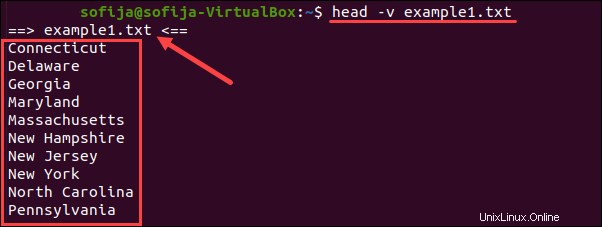
Mostrar varios archivos
También puede mostrar las primeras líneas de varios archivos con un solo comando:
head [option] file_name1 file_name2
Para ver las primeras líneas de los archivos example1.txt y ejemplo2.txt , escribiría:
head example1.txt example2.txt
La salida muestra el nombre de cada archivo antes de enumerar las primeras 10 líneas de salida.
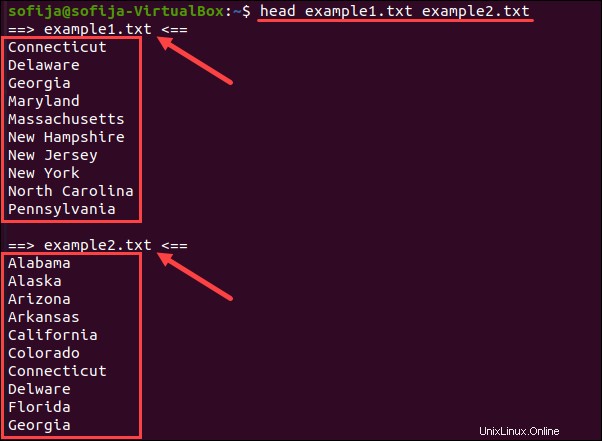
Además, puede modificar la salida de varios archivos agregando otros argumentos. Por ejemplo, para ver las primeras cuatro líneas de cada archivo, escriba:
head -n 4 example1.txt example2.txt
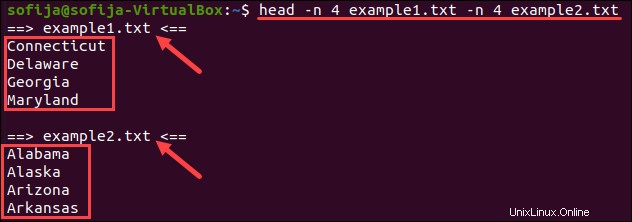
Redirigir la salida a un archivo de texto
Puede redirigir la salida desde el head comando a un archivo de texto (o archivo de registro) usando el signo mayor que (> ). En lugar de mostrar las líneas en la salida estándar, se colocan en el archivo deseado.
Si el archivo especificado ya existe, se sobrescribirá. De lo contrario, el comando crea un nuevo archivo con el nombre especificado.
La sintaxis para redirigir la salida del head el comando es:
head [options] file_name > output_file
Por ejemplo, para redirigir las primeras 10 líneas de example1.txt a un archivo llamado output1.txt , ejecutaría el comando:
head example1.txt > output1.txt
Para verificar si redirigió con éxito la salida, use el cat comando:
cat output1.txt
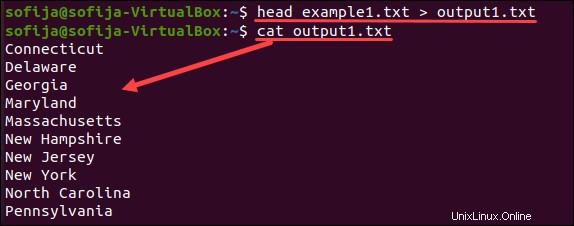
Usando la cabeza con Pipeline
head se puede canalizar a uno o más comandos para modificar la salida:
[command] | head [option]
Por ejemplo, para listar archivos en /etc directorio usando el ls e imprime 10 entradas, ejecutaría el comando:
ls /etc | head